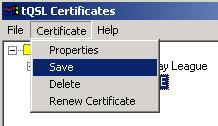Sauvegarde et récupération d'un certificat |
|
| Et oui, on est malheureusement pas à l'abri
d'une casse disque, plantage machine ou autre amusement informatique. Ou
plus simplement on peut avoir envie de changer de machine. Bon, vous c'est
pas trop votre problème, votre vieux PC est bien suffisant pour rentrer
vos quelques qss mais c'est votre petit dernier qui vous casse les
pieds tous les soirs depuis plusieurs semaines parcequ'il lui faut
absolument la dernière carte graphique Nvidior 9000+ bi-fluorée qui
supportera la dernière version de Maxculator IV le retour de la vengeance
du dragon de feu. Bref, on change de machine... |
|
Sauvegarde |
|
| On pourrait se dire que la sauvegarde des
certificats est utlra-simple. On met les fichiers .tq5 et .tq6 de côté
et hop c'est terminé. Bah non. Pour le fichier .tq6 c'est suffisant. MAIS pas pour le .tq5. Il faut le sauvegarder dans un format .p12... Alors? On fait comment? Simple: |
|
| Lancer TQslCert et chosisssez le certificat à sauvegarder |
|
| Puis dans le menu certificate choisissez Save |
|
| Enfin, choisissez un nom de fichier qui aura l'extension .p12 qui contiendra la sauvegarde de votre certificat. |

|
|
C'est ce fichier .p12 qui sera nécessaire pour récupérer votre
certificat. Attention, recommencer cette procédure pour chaque certificat que vous aurez crées. |
|
Restauration |
|
| Une fois ré-installer TQslCert sur votre
ordinateur flambant neuf, il est temps de ré-intégrer vos certificats.
Le monde entier attends vos QSL, et vous... vous attendez les qsl du monde
entier. Non? Alors laissez tomber cet article et allez à la pêche. Si par contre la pêche c'est pas trop votre truc alors continuons. Recopiez vos fichier .tq6 et .p12 dans le répertoire d'installation du programme TQqslCert. En général: C:\Program Files\TrustedQSL |
|
| Lancez TQslCert. Comme on peut le voir plus aucun certificat n'est actif. |
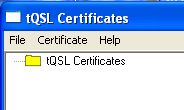
|
| Dans le menu File, allez dans Load Certificate File |
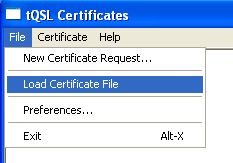
|
| Une boite de dialogue s'ouvrira pour choisir le type de fichier à charger. Il faudra commencer pas les .p12 |
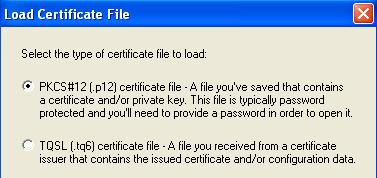
|
| Choisissez un fichier correspondant à un .p12 |
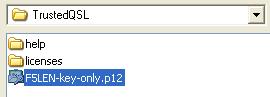
|
| Avant de charger ce fichier, on vous demande de rentrer le mot de passe que vous aviez choisis pour protéger vos certificat. Et oui on sait jamais, si on vous l'avait volé... |
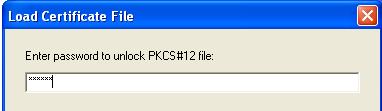
|
|
Ensuite, si vous ne vous êtes pas planté, il faudra choisir un nouveau
mot de passe. Pour info, on pourra utiliser le même mot de passe que le
précédent. Souvenez-vous en, vous l'utiliserez pour chacun de vos prochains envois de qsl électroniques! |
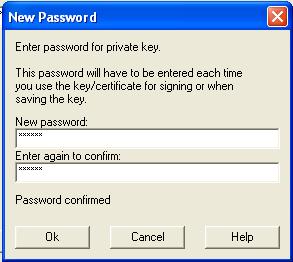
|
|
Voilà. C'est fait. Une boite de dialogue devrait vous indiquer que
tout c'est bien passé. Cliquez sur le bouton Finish. pour terminer ;-) |
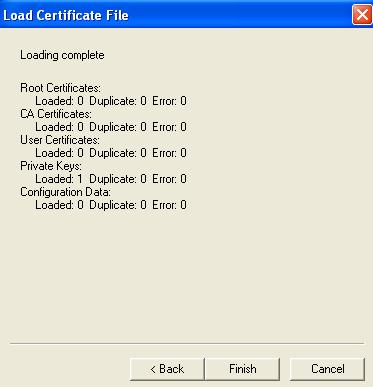
|
|
On retrouvera alors un certificat. Seulement il n'est toujours pas actif
car maintenant, il faut charger le fichier .tq6 qui va avec. Si vous avez d'autre fichiers .p12 recommencez le chargement pour chacun d'eux avant de passer à l'étape suivante. |
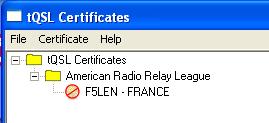
|
|
Maintenant il faut charge le fichier .tq6.
On retourne alors dans le menu File, allez dans Load Certificate File et on recommence pour le .tq6 |
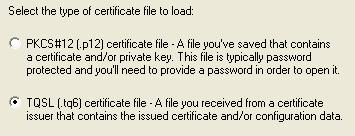
|
| Choisir le fichier .tq6 |
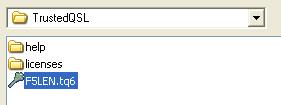
|
| Maintenant, votre certificat est prêt à être utiliser. |
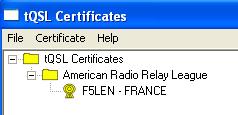
|
| La restauration est terminée. Bon tfc! | |
|
Renouvellement d'un certificat Consultez la FAQ |
|
|
F5LEN - Juin 2006 |
|